החזרת נתונים לכונן פלאש של SoftOrbits יכול לשחזר נתונים מכל סוג של אמצעי אחסון (מקלות מוזיקה, מצלמות דיגיטליות, כרטיסי פלאש, דיסקי USB, כרטיסי PC וכו '). כלי זה משיב את כל הקבצים הפגומים והנמחקים אפילו אם כרטיס זיכרון נפורמט.
הורד בחינם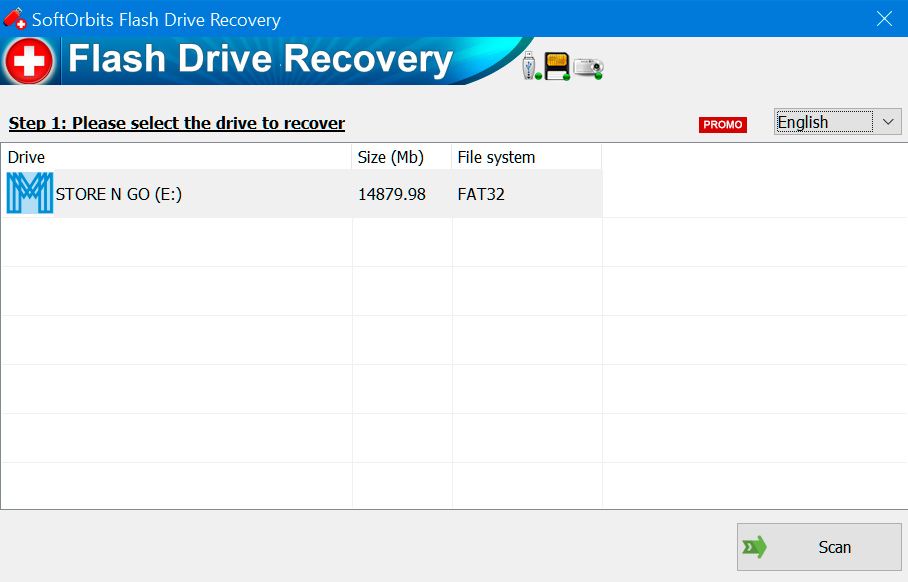
החזרת נתונים לכונן פלאש של SoftOrbits יכול לשחזר נתונים מכל סוג של אמצעי אחסון (מקלות מוזיקה, מצלמות דיגיטליות, כרטיסי פלאש, דיסקי USB, כרטיסי PC וכו '). כלי זה משיב את כל הקבצים הפגומים והנמחקים אפילו אם כרטיס זיכרון נפורמט.
הורד בחינם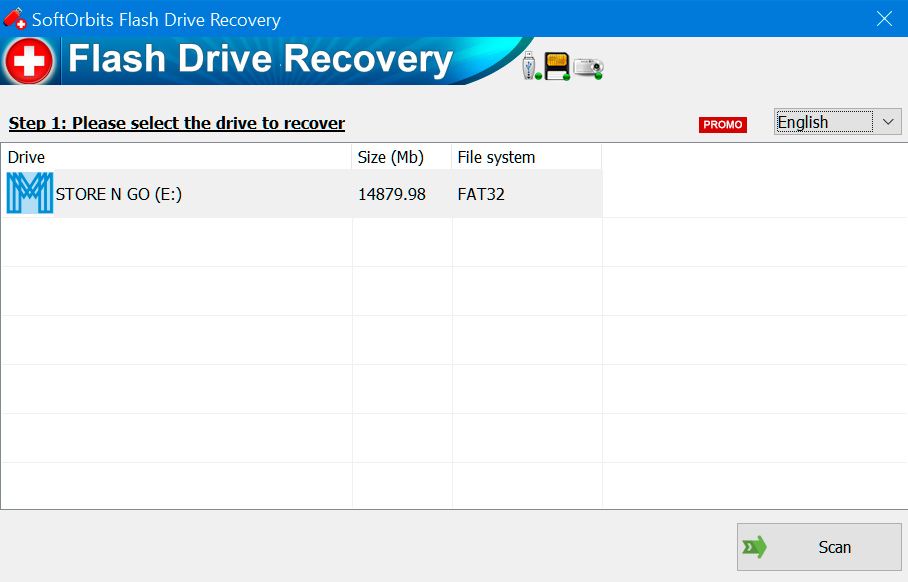
אם כונן ה-Flash שלך מפסיק לעבוד, ייתכן שתתחיל להיכנס לפאניקה. עם זאת, באפשרותך להשתמש בתוכנית Flash Drive Recovery כדי לשחזר ולשחזר את הקבצים שלך. תוכנה זו מבית SoftOrbits יכולה לשחזר את הקבצים שלך בכמה קליקי.
ישנם סיבות שונות שעשויות לגרום לפלאש דרייב שלך להפסיק לעבוד, ועשויים להופיע הודעות שגיאה. תבחן את הבא:
תוכל לקבל הודעת שגיאה אמיתית, כמו הבאה:
כאשר אתה משתמש בתוכנת Flash Drive Recovery של SoftOrbits כדי לתקן את כונן ה-USB שלך, כל שעליך לעשות הוא להפעיל א התוכנה ולבחור בכונן ה-flash. התוכנית אינטואיטיבית והיא תמצא אוטומטית את הקבצים שלך, תשחזר אותם ותתקן את כונן ה-USB שלך
הורד בחינם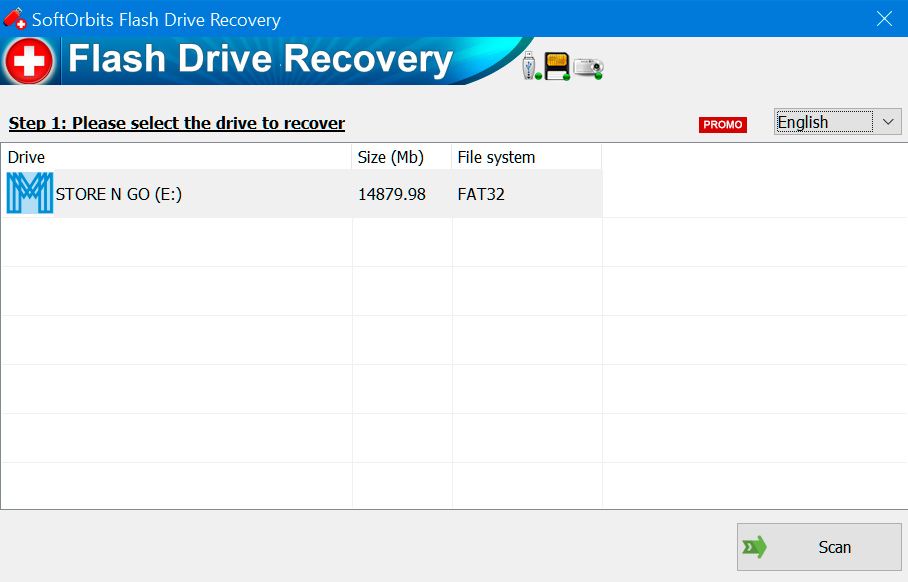
ניתן להשתמש בכלי תיקון USB זה כדי לתקן את הכונן הפלאש שלך ולשחזר את הקבצים שלך. זה קל לשימוש, ואתה רק צריך לחבר את הכונן, להפעיל את התוכנה, וזה יראה לך את הקבצים שאפשר לשחזר. תסתכל על הבא:
כאשר אתה משתמש בתוכנה זו, אתה בוחר את המנוע ומאפשר לתוכנה לבצע סריקה מהירה ועמוקה כדי לשחזר את הקבצים שלך
קל לשחזר קבצים שנמחקו. תוכל להפעיל את התוכנה, והיא תאתר קבצים שנמחקו בפח המיחזור
Flash Drive Recovery היא תוכנת תיקון USB התומכת בכוננים של Samsung, Patriot, Kingston, SanDisk, Verbatim, Lexar, PNY ועוד. ניתן להשתמש בתוכנת השחזור של כונן העט כדי לאחזר את הקבצים שלך.
באפשרותך להשתמש בתוכנה זו כדי לשחזר קבצים במנועים compact ו- Micro SD. אתה מפעיל את התוכנה, והיא תמצא את הקבצים שלך ותשחזר אותם
כאשר אתה מפעיל את תוכנת תיקון התמונות הז, היא תבקש ממך לבחור את כונן ה-Flash. אתה יכול לשבת ולהירגע בזמן שהיא סורקת את הכונן ומשחזרת את הקבצים שלך. אם התמונות שמתקבלות פגומות, נסה לתקן אות באמצעות תוכנת שחזור תמונות.
אם יש לך מסמכים בכונן הפלאש שלך, כגון מוזיקה, Word, Excel או וידאו, התוכנה תאתר את הקבצים הללו עבורך.
כאשר אתה משתמש בתוכנה זו לתיקון כונן פלאש USB, היא תסרוק מערכי קבצים FAT32 או NTFS, ויכולה לאתר מחיצות, MBR, ואובייקטים אחרים במערכת הקבצים. אם אף אחד אינם נמצאים, התוכנה תבצע סריקה עמוקה כדי לאתר קבצים ואת גדליהם. האלגוריתמים יאתרו וישחזרו את הנתונים שלך בצורה אינטואיטיבית.
אם יש לך כונן זיכרון פגום, תוכל להשתמש בתוכנה זו לשחזור קבצים. זה קל לשימוש, ותוכל לשחזר את הקבצים שלך. עקוב אחר השלבים האלה:
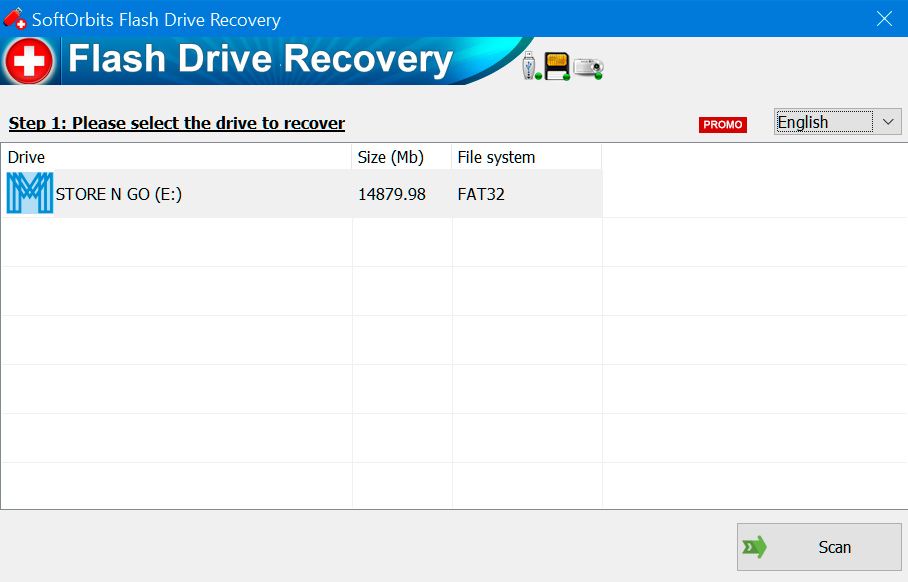
התוכנה היא פשוטה ואינטואיטיבית, וקל לאתר ולשחזר את הקבצים הפגומים שלך. בכמה לחיצות, תוכל לשחזר את הקבצים הפגומים או האבודים שלך ולשמור אותם בתיקייה אחרת.
אם המקל USB שלך אינו מוכר, התוכנה לא יכולה לעזור. אף על פי כן, יש פתרונות חלופיים שעשויים לעזור עם בעיה זו. נסה את הרעיונות הבאים:
Chkdsk "אות המקל" /f
ATTRIB -H -R -S /s /D "אות המקל":*.*
יכול להיות מכאיב לגלות כי הכונן הפלאש שלך פגום פתאום או לא מאפשר לך לשחזר את הקבצים שלך. אך יש פתרון. תוכנת שחזור כונן פלאש מבית SoftOrbits יכולה לשחזר את הקבצים שלך עבורך. אתה יכול לחבר את הכונן הפלאש למחשב שלך, ולהתקין את התוכנה הזו. כאשר אתה מפעיל את התוכנה, היא תאתר את הכונן הפלאש שלך. תוכל לבחור בכונן הפלאש, והתוכנה תוסיף את הקבצים ששוחזרו לתיקיית היעד שלך.
התוכנה קלה לשימוש ובמספר קליקים, תשחזר את הקבצים שלך עבורך. היא עובדת עם דיסק USB, כרטיס SD, דיסק Micro SD, ועוד. היא יכולה לתמוך בדיסקים USB מחברות Samsung, Patriot, Kingston, SanDisk, Verbatim, Lexar, PNY, ועוד. ניתן להשתמש בתוכנה זו על מנת לשחזר את הקבצים שאבדו או נפגעו שלך מהר ובקלות. אתה פשוט מריץ את התוכנה, והיא תמצא את הקבצים שלך, בין אם הם אבודים, נפגעים או חסרים. לאחר שהתוכנה מוצאת אותם, היא תשלח אותם לתיקיית היעד שלך. ניתן לשמור אותם.

Comments (0)